想必大家对Win10系统经常出现死机、定格的情况都不陌生,这属于常见故障之一,电脑小白找了很多方法也没有解决,怎么办?造成win10电脑画面频繁定格死机的原因很多,今天小编就来给大家一一梳理,分享一招有效的解决方法,感兴趣的朋友不要错过了。

步骤一:
1、桌面右键-显示设置-电源和睡眠-(屏幕和睡眠都调成从不),在电源高级选项里将关闭硬盘时间设置长一些。
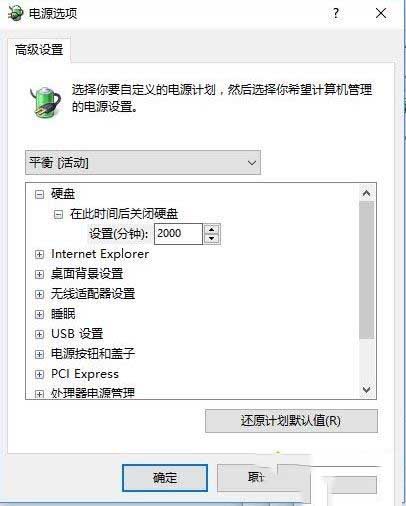
2、感觉根源有可能是硬盘或者驱动的原因,但是更换硬盘驱动也没能解决。所以先用上边方案执行。
步骤二:使用360禁止一些开机启动项
发现上边方法还是不行,我现在用第二种方法尝试,不知道大家用没用360,下边截图中我之前是禁止这些列表项启动的,今天我把这些启动项都启动了。
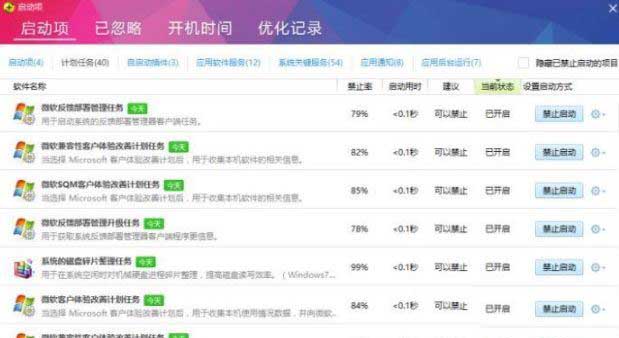
步骤三:禁止Superfetch服务
使用以下方案之后终于不死机了,请大家确认跟楼主描述的症状差不多的情况,我这种方案保证奏效。
1、首先,按“WIN+R"组合键,打开“运行”窗口,输入“services.msc”。
2、按Enter,进入“服务”,在服务列表里面找到Superfetch。
3、双击打开其属性,在服务状态点击“停止”,在“启动类型”选择“禁止”。
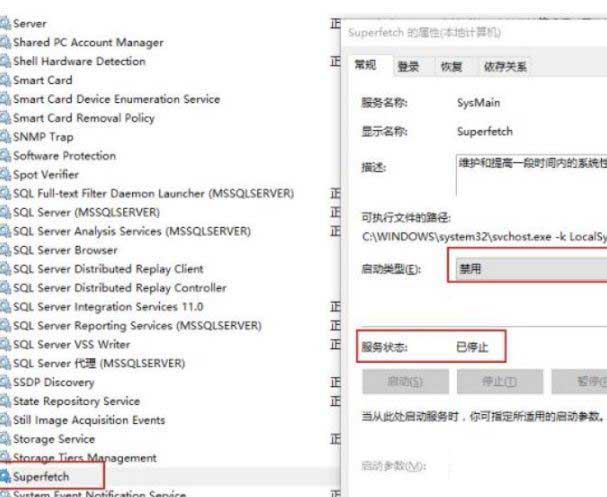
本文转载自http://www.xitongcheng.com/jiaocheng/win10_article_62983.html